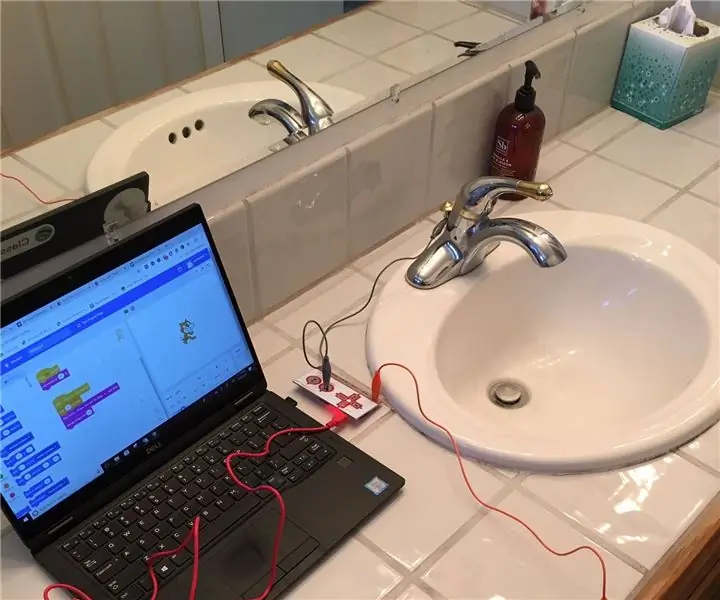
Мазмұны:
- Автор John Day [email protected].
- Public 2024-01-30 10:23.
- Соңғы өзгертілген 2025-01-23 14:51.
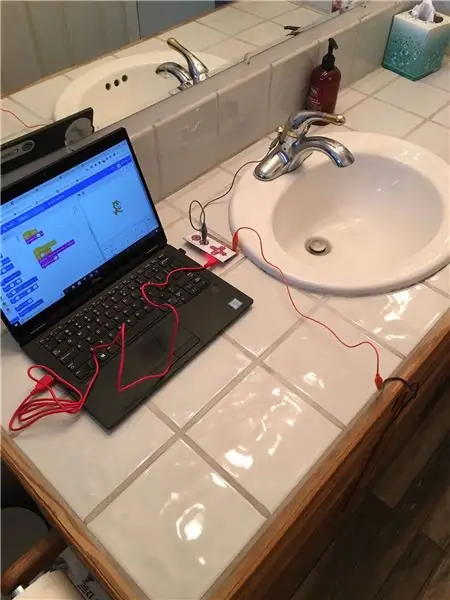
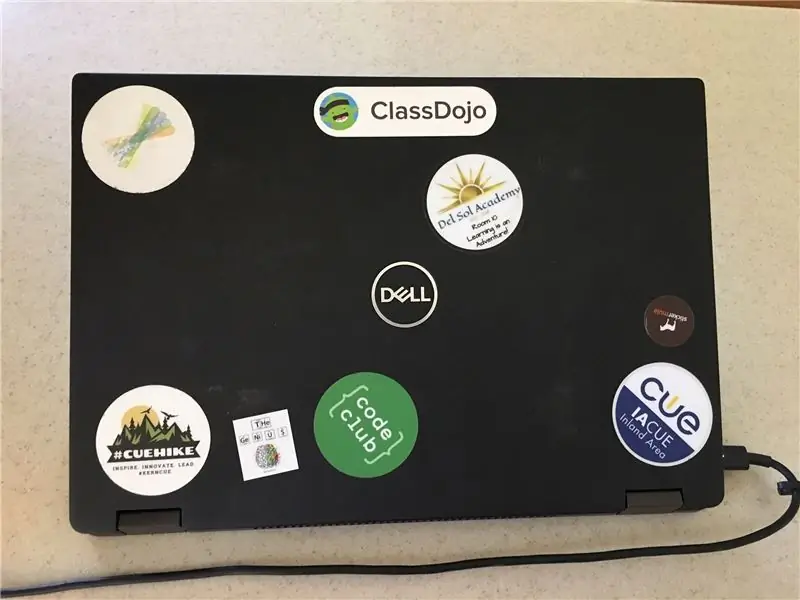

Макей Макей жобалары »
Біздің үйде суды ысырап етуші болып саналады, ол краннан көп уақыт бойы ағып кетеді. Бұл суға қарсы шайқау суды ысырап ететін адамға жұмсақ еске салуға арналған.
Жабдықтар
Саған қажет болады
- ноутбук
-
Макей Макей жиынтығы
- Макей Макей тақтасы
- USB кабелі Makey Makey
- Аллигатор қысқыштары бар 2 сым
- тағы бір ұзын сым
- сым кескіштер
1 -қадам: 1 -қадам: суға бататын сантехникаға жалғаңыз


- Раковинаның астындағы су төгетін құбырдан есептегішке дейін өту үшін сымның ұзындығын кесіңіз.
- Бір жағынан 8-10 дюймдік оқшаулауды сым тазалағышпен алып тастаңыз.
- Басқа шетінен 1 дюймдік оқшаулауды алып тастаңыз. (1 -сурет)
Раковинаның астына (шкафтың астына немесе тұғырға) металл ағызу құбырының ұзын оқшауланбаған ұшын орап, электр өткізгішті жақсы байланыс жасау үшін оны айналдыра айналдырыңыз. (Фото 2)
2 -қадам: 2 -қадам: Makey Makey Connections



- Ноутбукті ашып, қосыңыз.
- Makey Makey схемасын ноутбукке берілген USB кабелі арқылы қосыңыз. (сурет 1)
- Екі ұшында аллигатор қысқыштары бар берілген сымдардың бірін қолданып, Makey Makey -дің «Space bar» бөлімінен су шүмегінің металл бөлігіне қосыңыз. (суреттер 2 және 3)
- Басқа аллигатор кесілген сымды қолданып, Makey Makey жолағының «жер» бөлігін ағызу құбырына оралған ұзын сымға қосыңыз. (сурет 4)
Фото 5 - бұл барлық қондырғыға шолу.
3 -қадам: 3 -қадам: Кодты жазыңыз
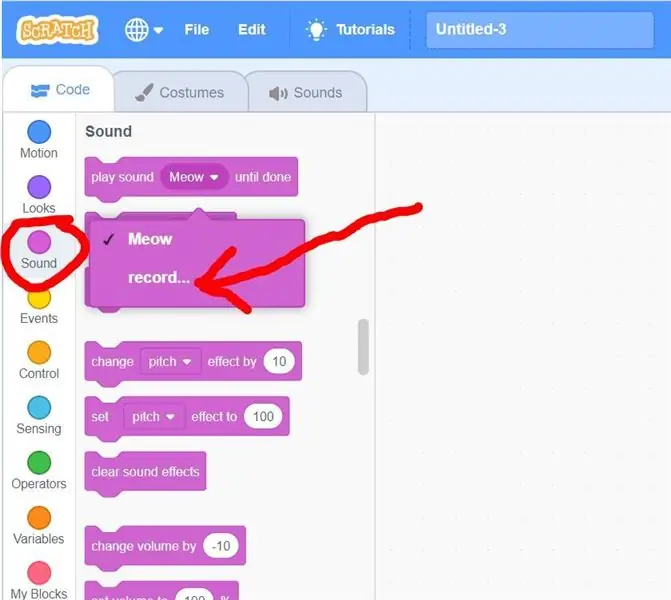
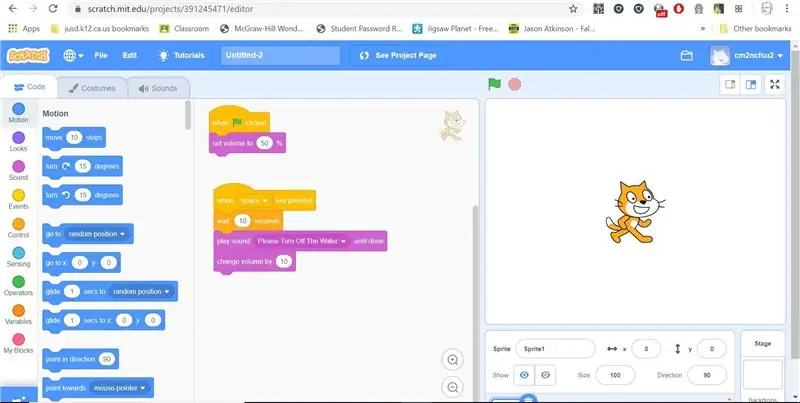
- Scratch.mit.edu сайтына өтіп, жоғарғы сол жақтағы «жасау» түймесін басыңыз.
- «Дыбыс» түймесін, содан кейін «дыбысты бастау» блогында дыбыстық хабарды жазу үшін «Мияу» мен «жазу» түймесін басыңыз. Мен «Суды өшіріңіз» деп қолдандым. (1 -сурет)
- Мен қолданған кодтау блоктарын көшіріңіз. (Фото 2)
4 -қадам: 4 -қадам: Міне кеттік
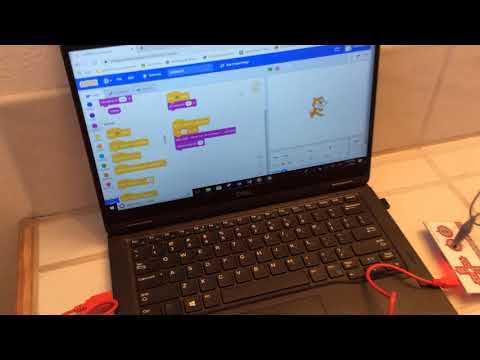
Ноутбуктағы Scratch бағдарламасындағы жасыл жалаушаны нұқыңыз, ол бағдарламаны іске қосады және дыбыс деңгейін 50%-ға орнатады.
Су қосылған кезде, ол Макей Макейдің «бос орын» бөлімінен «жерге» немесе Макей Макей тақтасындағы жерге дейінгі тізбекті аяқтайды. Бұл ноутбукке «бос орын» басылғанын хабарлайды. Бұл Scratch -ке 10 секунд күтуді, содан кейін менің жағдайда «Суды өшіріңіз» аудио жазбасын ойнатуды айтады. Содан кейін ол дыбыс деңгейін 10 -ға арттырады.
Егер су ағуды жалғастыра берсе (және осылайша электр энергиясы жалғаса берсе), Scratch бос орын әлі де басылып жатыр деп есептейді және цикл жалғасады, су өшірілгенше дыбыс жазбасы қайтадан күшейтіледі.
Ұсынылған:
Шайқау: 8 қадам (суреттермен)

Shake Bone: Бұл нұсқаулықта біз сізге Хэллоуинді безендіруге байланысты жобаны көрсетеміз, дәлірек айтқанда, біз сізге қозғалысы бар қаңқасы бар табыттың дизайны мен құрастырылуын көрсетеміз. Бұл жобаны құрудағы басты мақсат - қол көтеру
Суға түсуге арналған дулыға сенсорлық шам: 5 қадам

Суға түсуге арналған дулыға сенсорлық лампасы: Сізге нұсқаулықта суға түсуге арналған дулыға немесе эквивалентті неопиксельді жарықдиодты сақина қажет (мен 38 жарықдиодты сақинаны қолдандым) Wemos ESP32 тақтасы (немесе оған теңестірілген) 3D принтері
Микро: биттік суға түсу: 8 қадам (суреттермен)
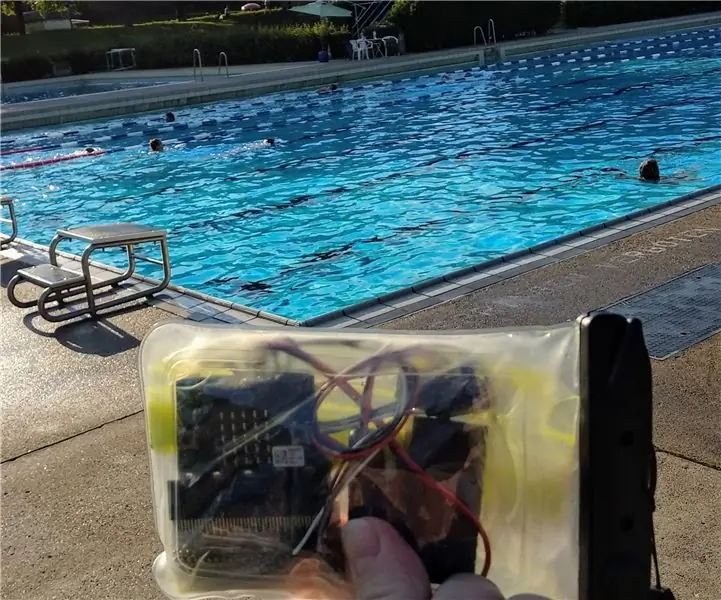
Микро: биттік суға түсу-өлшегіш: Жаз келді, оның бассейн уақыты! Өзіңізді және микро: сәл сыртқа, бұл жағдайда тіпті бассейнге кіруге жақсы мүмкіндік. -мұнда сипатталған метр -бұл тереңдіктің өлшемін өлшеуге мүмкіндік беретін қарапайым DIY тереңдігі өлшегіші
Портативті суға төзімді светодиодты пикник жамылғысы, беті қатты қызмет етеді!: 10 қадам (суреттермен)

Портативті суға төзімді светодиодты пикник жамылғысы!: Бұл жерде Лос -Анджелесте кешке пикникке шығуға және Голливуд мәңгілік зиратындағы Cinespia сияқты ашық ауада фильм көруге болатын көптеген орындар бар. Бұл қорқынышты естіледі, бірақ сізде көгалдарға жайылатын винилді пикниктік көрпе болған кезде
Микрофонды шайқау: 8 қадам (суреттермен)

Микрофонды шайқау: Shake микрофоны-бұл қарапайым, адаммен жұмыс істейтін микрофон, ол бұзылған сілкіп алу шамынан және RadioShack-тің қарапайым электронды бөлшектерінен жасалған. Шайқау шамына ұқсас, сіз микрофонды шайқап, түймені басып, микрофонмен сөйлесесіз
